如何创建Facebook故事

Facebook故事制作起来非常有趣。这里是您如何在Android设备和计算机上创建故事的方法。
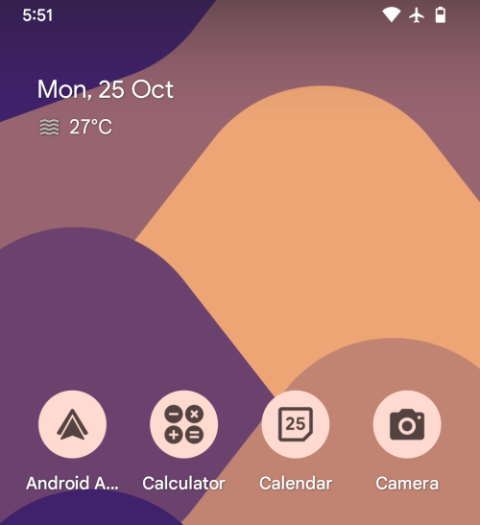
在設計方面,顏色是最有意義的表達方式,如果有一個詞可以概括 Android 12 在 Pixel 手機上的外觀,那就是“多彩”。自 Android 5 Lollipop 取得最大成功以來,谷歌每年只對其移動操作系統進行微小的調整,但今年,該公司帶來了最大的改變,即Material You——一個動態主題引擎,可以改變所有顏色將您的系統UI 更改為您選擇的壁紙中的UI。
Material You 可以對各種系統元素進行顏色調整,例如應用程序 UI、設置背景、通知欄、快速設置圖塊、搜索欄、鍵盤和小部件,但今年Android 版本最受歡迎的變化可能是主題圖標-一個使用Material 的選項您可以將強調色應用於主屏幕上的應用程序圖標。在這篇文章中,我們將討論主題圖標的全部內容、它們的工作原理以及如何在 Pixel 智能手機上的 Android 12 中使用它們。
相關: 如何在 Android 12 上保存和共享最近屏幕中的圖像
Android 12 上的主題圖標是什麼?
當您在 Android 12 上更改壁紙時,Pixel 上的整個 UI 都會發生變化以匹配其顏色,從而以動態方式補充您的壁紙。用戶界面的變化不僅限於用戶界面,谷歌還把其中一些變化帶到了 Pixel Launcher 上,現在它有了一個名為“主題圖標”的新功能。

主題圖標是 Google 將壁紙中的強調色應用到主屏幕上的應用程序圖標上的方式。啟用該功能後,應用程序圖標將呈現雙色調外觀,背景更亮,徽標元素更暗。該功能可以從壁紙和样式應用程序訪問,該應用程序本身在 Android 12 上經歷了轉變。
主題圖標如何工作?
主題圖標使用與 Material You 相同的顏色提取算法,從壁紙中選取顏色並從中選擇強調色。為了使主題圖標發揮作用,谷歌將其應用程序圖標設計分為兩部分——圖標背景和圖標輪廓或徽標。
啟用“主題圖標”選項後,Android 會從壁紙中選取明亮、最主要的顏色,並將其應用到圖標的背景(佔據整個圖標圓圈的顏色)。至於圖標的徽標,系統會選擇壁紙中最暗的色調或與主色形成鮮明對比的較暗色調。這樣,您的主屏幕上的所有應用程序圖標都會有一個雙色調圖標,以便所有應用程序都將以完全相同的方式著色,並且更改僅適用於其徽標。
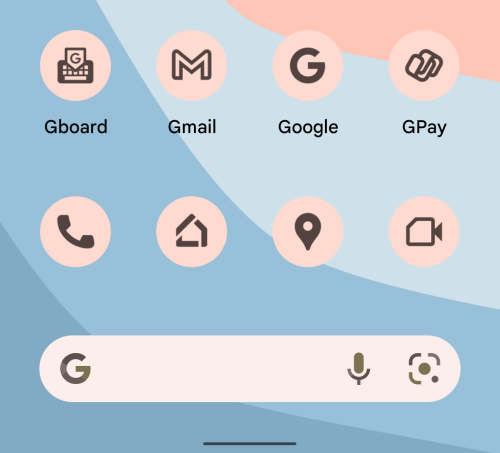
當您在 Pixel 設備上啟用深色模式時,雙色調處理會發生反轉,因為圖標背景和圖標輪廓的顏色都會發生變化。啟用深色模式後,應用程序的圖標背景現在使用壁紙中最暗的強調色,並且其輪廓現在將在較暗的背景上具有明亮的顏色。
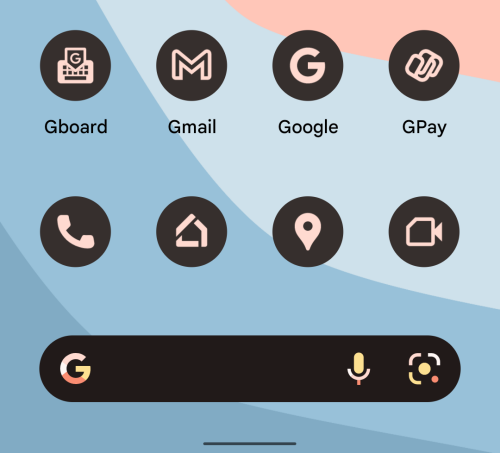
相關: 如何在 Android 12 上將 Material You Clock Widget 添加到主屏幕
哪些應用支持 Android 12 上的主題圖標?
主題圖標首次在 Android 12 的初始 Beta 版本中首次亮相,並且在上周向 Pixel 用戶推出的官方版本中也作為“Beta”功能提供。在撰寫本文時,您可以將主題圖標應用於 Google 開發的所有第一方應用程序。除了徽標的原始顏色或背景之外,這些圖標將具有與以前相同的徽標。
對於手機上可用的第三方應用程序來說,情況並非如此,谷歌尚未提供利用主題圖標功能所需的公共 API。更重要的是,存在一個問題:一家公司是否希望其徽標每天都被每個用戶更改。這也可能會給具有相似徽標的品牌帶來問題,因為如果他們選擇主題圖標,他們將沒有可以堅持的特定顏色。
但目前,如果您願意在 Pixel Launcher 主屏幕上僅展示 Google 應用程序,那麼您可以避免添加第三方應用程序,並在主屏幕上堅持使用 Google 應用程序。這樣,無論您選擇哪種壁紙或使用哪種模式(淺色或深色),您的應用程序都將補充您的主屏幕背景。
如何在 Android 12 上啟用主題圖標
如果您想在 Android 12 的主屏幕上應用 Material You 啟發的應用圖標,您可以通過首先進入“壁紙和样式”屏幕來啟用主題圖標。要到達那裡,請解鎖 Pixel 並長按主屏幕上的空白區域。當出現溢出菜單時,選擇“壁紙和样式”選項。
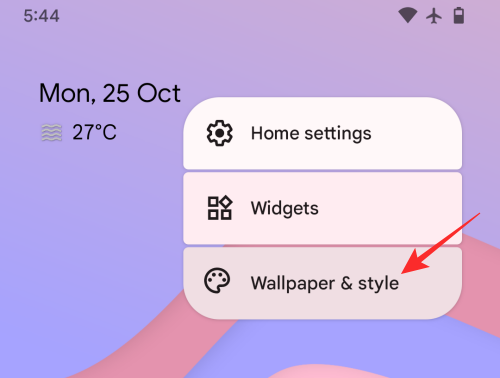
在“壁紙和样式”屏幕內,向下滾動,然後打開“主題圖標”開關。
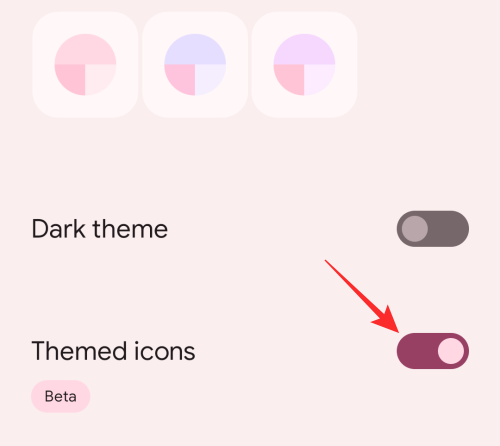
現在,您將在上面的預覽框中看到基於 Material You 的圖標的預覽。
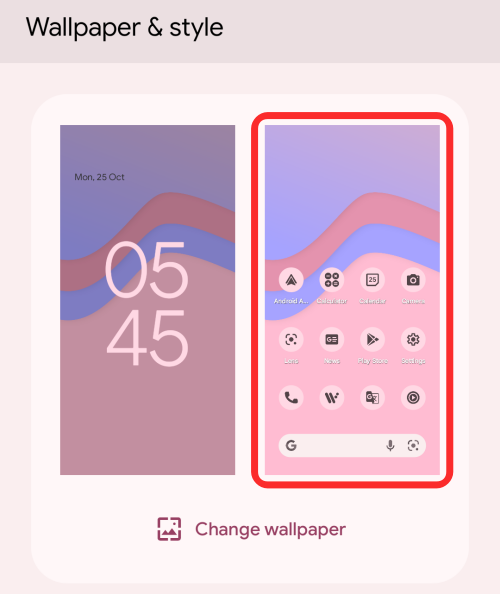
現在,您可以返回主屏幕,您將看到基於應用於 Google 應用的壁紙的主題圖標。
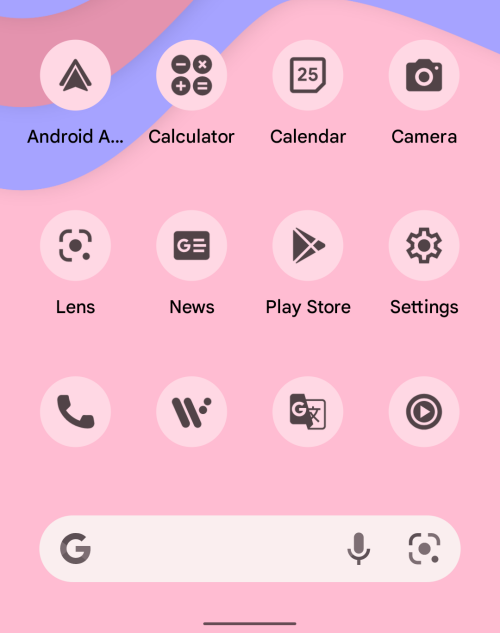
如何為主題圖標啟用深色模式
當您在 Android 12 上啟用深色模式時,主題圖標也可以改變顏色。您可以通過長按主屏幕並從溢出菜單中選擇“壁紙和样式”選項,從壁紙和样式屏幕啟用深色模式。
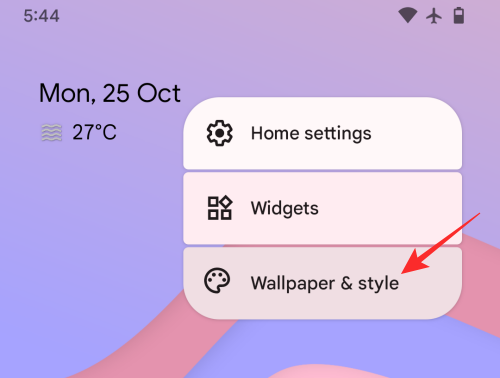
在下一個屏幕上,您可以通過啟用“深色主題”開關來在 Pixel 上啟用深色模式。
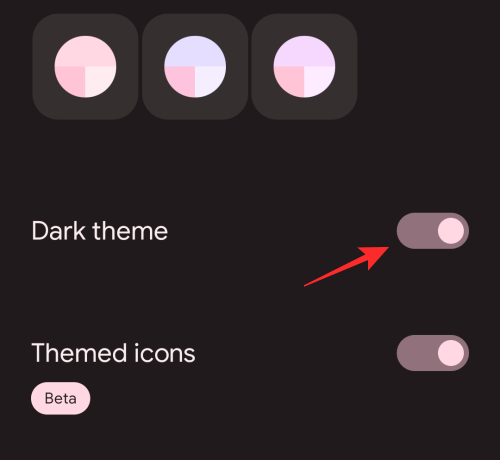
您將在此屏幕頂部看到主屏幕的預覽。
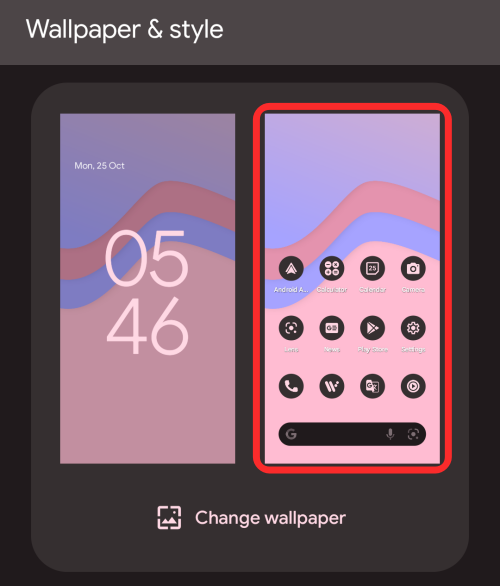
或者,您可以在 Android 12 上啟用深色模式,方法是從主屏幕頂部向下滑動以訪問通知欄,然後點擊頂部的“深色主題”圖塊。
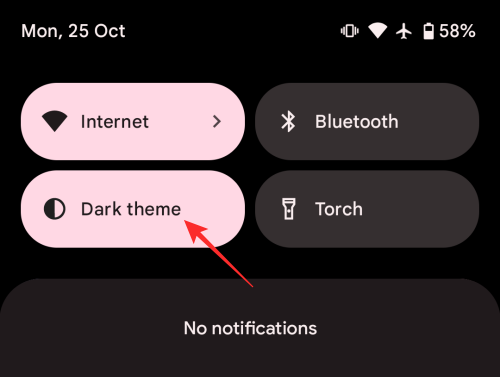
應用深色主題時,支持“主題圖標”的應用程序現在將切換到較暗的背景,並帶有明亮的徽標陰影。
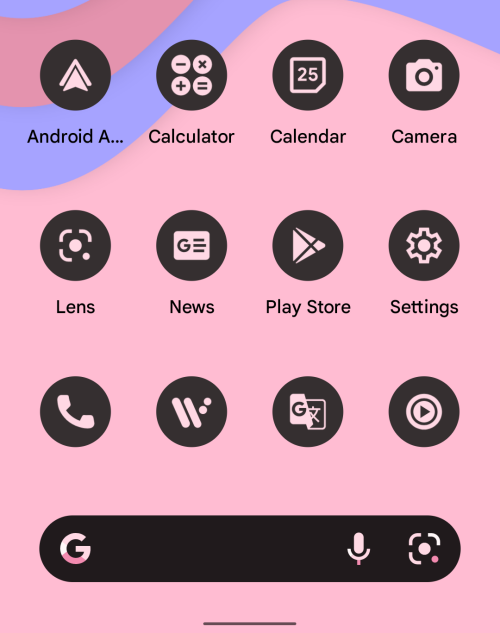
如何更改主題圖標的強調色
默認情況下,Material You 從壁紙中選擇最主要的顏色作為主屏幕上主題圖標的強調色。但是,如果您對 Android 12 上應用的主要主題顏色不滿意,您可以在壁紙和样式屏幕中進行更改。
要更改主題圖標的強調色,請點擊並按住主屏幕上的空白區域,然後選擇“壁紙和样式”選項。
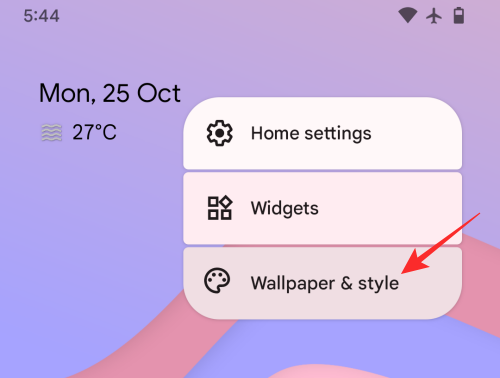
在此屏幕中,您將看到基於“壁紙顏色”部分下壁紙中存在的顏色的四個或更少的調色板。您只需點擊這些顏色中的任何一種即可選擇它們作為應用程序圖標的強調主題。當您為主題圖標選擇強調色時,它將顯示在壁紙和样式屏幕頂部的預覽框中。
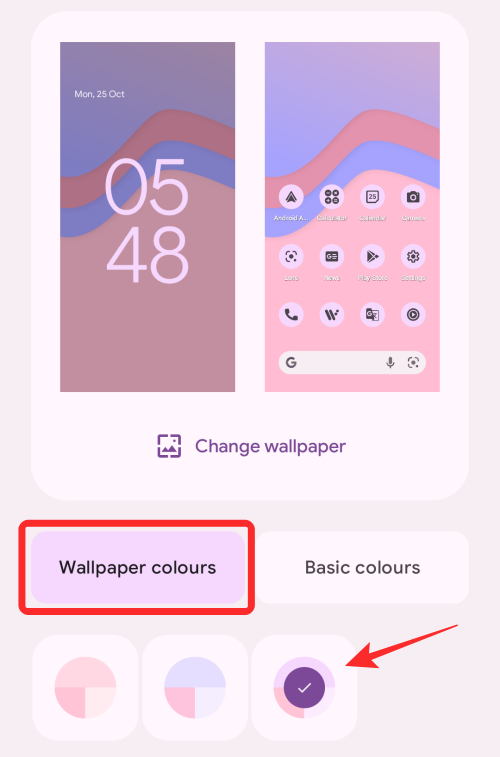
從此屏幕選擇強調色時,您應該知道主題圖標將應用您從“壁紙顏色”下選擇的調色板圓圈上半部分的顏色。
除了 Material You 顏色之外,您還可以從壁紙和样式屏幕的“基本顏色”部分選擇默認顏色作為主題圖標的強調色。當您選擇此選項時,您只能選擇藍色、綠色、紫色和棕色。
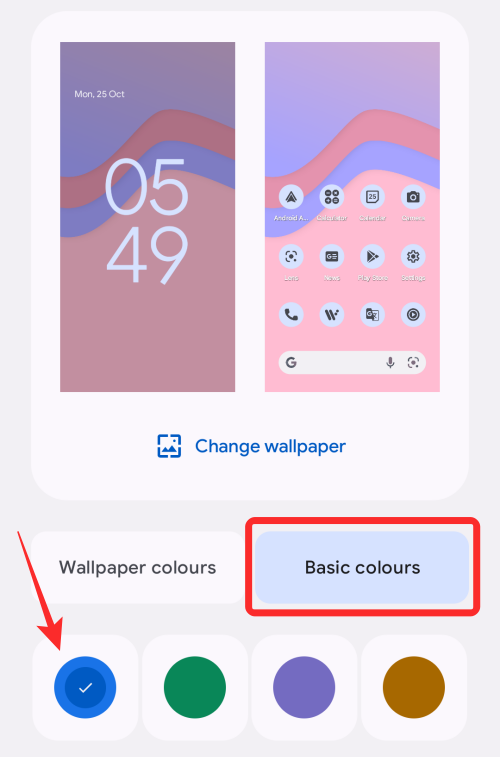
如何更改 Android 12 上的強調色選項
如果您對“壁紙和样式”屏幕中的強調色選項不滿意,找到主題圖標的替代顏色的唯一方法是更改 Android 12 上的壁紙。為此,請打開“壁紙和样式”屏幕,然後然後點擊預覽框底部的“更改壁紙”選項。
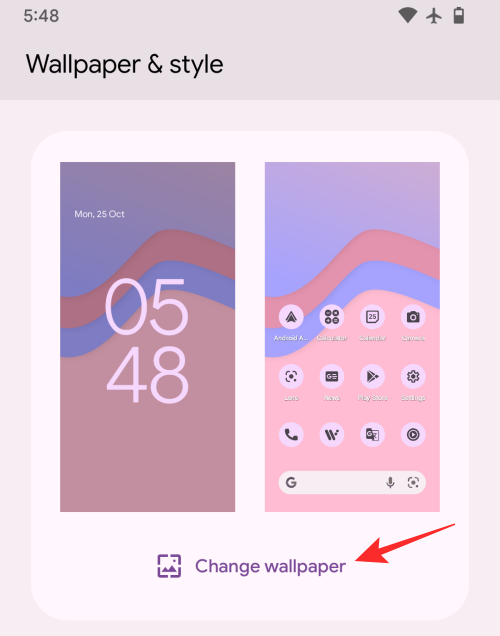
在下一個屏幕上,您可以從默認選項中選擇要應用的壁紙。
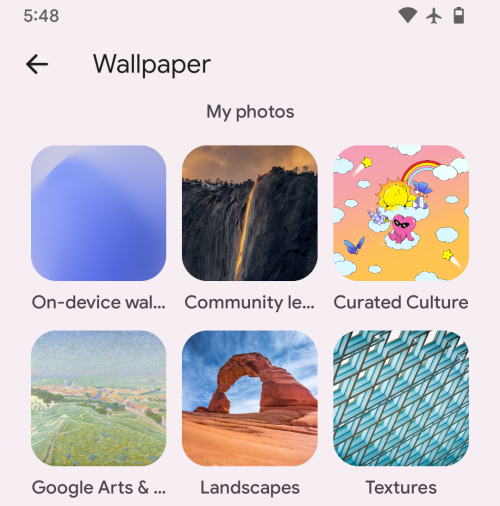
當您更改 Pixel 上的壁紙時,只要在“壁紙和样式”屏幕中啟用了該選項,就會自動應用主題圖標。
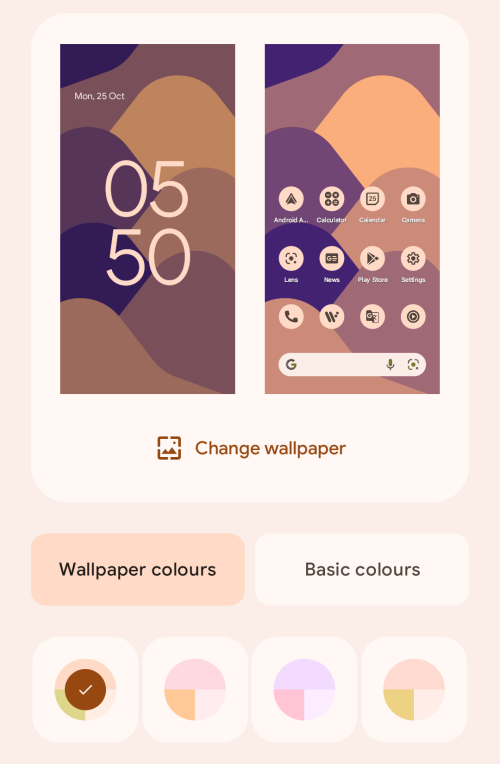
對於您用作背景的任何其他圖片,強調色也會發生變化,並且不僅限於 Android 12 上的壁紙和样式屏幕內可用的背景。
在 Android 12 上您還可以使用 Material You 進行哪些主題化
除了主題圖標之外,Android 12 將其Material You 主題引擎應用於系統的其他部分,例如通知欄、快速設置圖塊、鎖定屏幕、設置、設置菜單圖標、小部件、切換開關、本機鍵盤(Gboard ) 和其他Google 應用程序安裝在您的設備上。
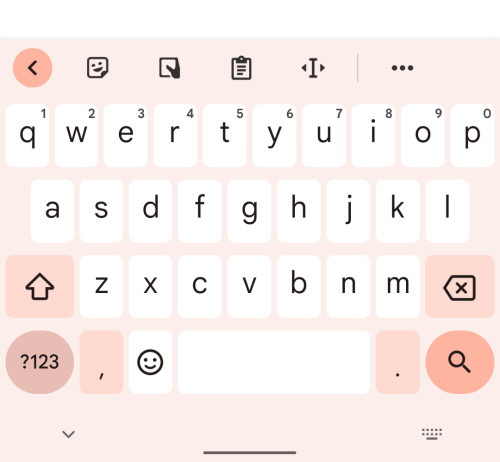
Android 內部還有一些其他小元素也受到了 Material You 的調整。其中包括通知欄中的媒體播放器、搜索欄中的 Google 徽標、音量滑塊、帶重音的應用程序快捷菜單、系統範圍的暗模式、主屏幕上的“發現”頁面等。
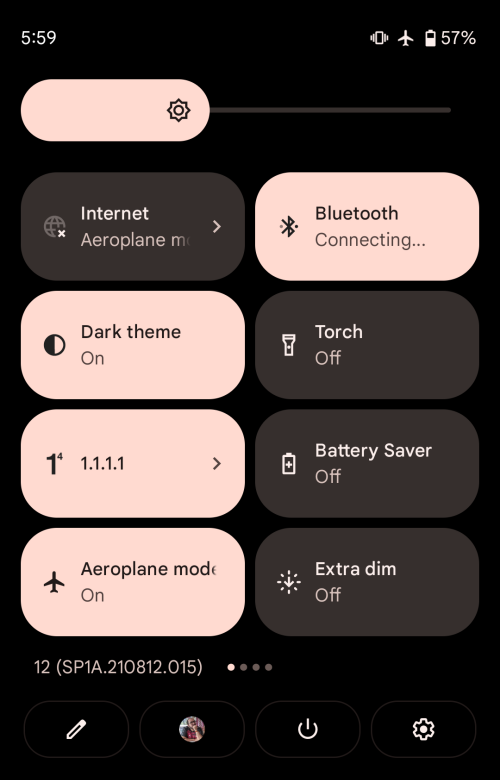
除了系統 UI 和 Google 應用程序的更改之外,您還可能會看到 Material You 動態主題被應用於第三方開發人員創建的應用程序界面。支持 Material You 的應用程序的頂部/底部部分將具有更明亮的 UI 背景,默認情況下帶有深色文本和切換開關。界面將切換到壁紙強調色的暗色調,並帶有明亮顏色的圖標和文本元素。
這就是您需要了解的有關 Android 12 主題圖標的全部信息。
有關的
Facebook故事制作起来非常有趣。这里是您如何在Android设备和计算机上创建故事的方法。
学习如何通过本教程在Google Chrome和Mozilla Firefox中禁用烦人的自动播放视频。
解决三星 Galaxy Tab A 陷入黑屏且无法开机的问题。
立即阅读如何从亚马逊Fire和Fire HD平板电脑中删除音乐和视频,以释放空间、清理杂物或提升性能。
想要在您的Fire平板上添加或删除电子邮件账户?我们全面的指南将逐步向您展示如何操作,让您在最喜欢的设备上快速轻松地管理电子邮件账户。不要错过这个必读教程!
本教程展示了两种如何在您的安卓设备上永久防止应用在启动时运行的解决方案。
本教程展示了如何使用谷歌信息应用程序从安卓设备转发短信。
如何启用或禁用Android操作系统中的拼写检查功能。
想知道是否可以使用另一设备的充电器为您的手机或平板电脑充电?这篇信息性文章为您提供了一些答案。
当三星发布其新的旗舰平板电脑系列时,有许多令人兴奋的内容。Galaxy Tab S9 和 S9+ 提供了对 Tab S8 系列的预期升级,三星还推出了 Galaxy Tab S9 Ultra。







